时间:2018-03-21 00:00 来源: https://www.xggww.com 作者:Win7系统之家
酷狗音乐里面存有海量的音乐,你们非常多的网友都在使用酷狗音乐下载音乐,但是酷狗音乐下载路径默认是在系统盘,时间久了就会占据系统空间,那么要在修改酷狗音乐下载路径呢?下面给大家共享一下win10装机版系统如何修改酷狗音乐下载路径的办法。
全部配置办法如下:
第一步:在win10系统中打开酷狗;
第二步:鼠标移动到电脑右下角的酷狗图标上右键选择【选项配置】;
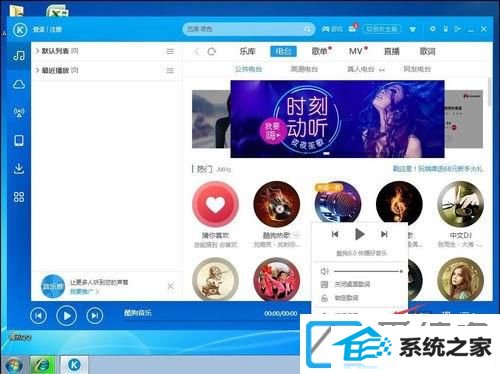
第三步:点击【基本配置】里的【下载配置】,在点击【下载目录】后面的【更改目录】配置您的路径;
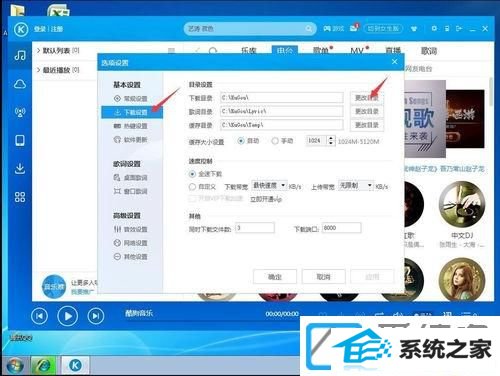
第四步:打开我的电脑d盘,新建一个酷狗专用文件夹;
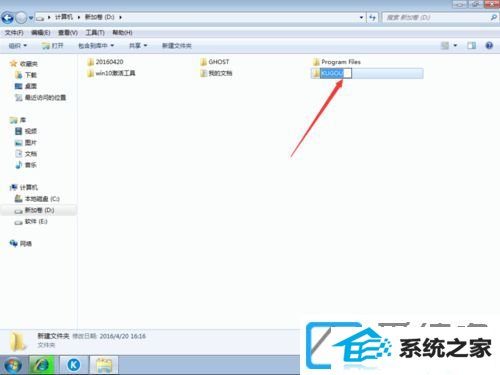
第五步:回到酷狗界面去选择您新建的文件夹,确定完成配置;
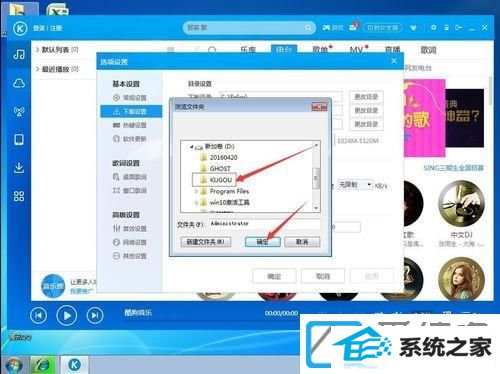
第六步:把缓存目录也改到同一个文件夹方便管理。点击【更改】继续;
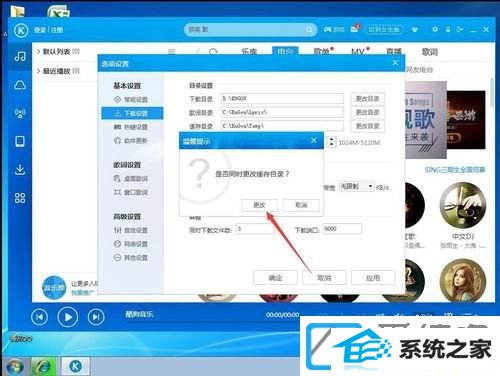
第七步:点击【移动】继续;
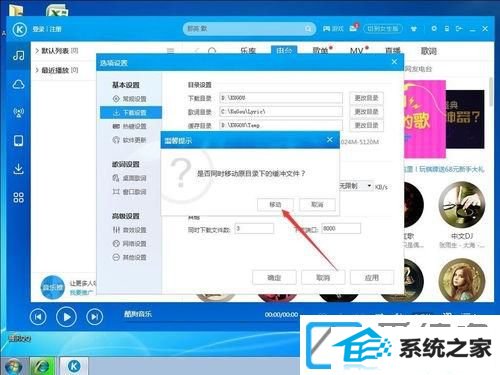
第八步:点击【确定】完成保存配置。

相关win10装机版系统如何修改酷狗音乐下载路径的办法就给大家教程到这边了,大家可以参看上面的办法来进行修改直接。